| EASYBIZ操作方法
EDI受信:見積書を確認しよう(仕入先→自社)
EASYBIZシステムでEDI連携をしている仕入先から自社宛てに「見積書」がEDI送信された場合の確認方法をご案内します。
自社に「見積書」が送られてくる関係は、仕入先→自社になります。
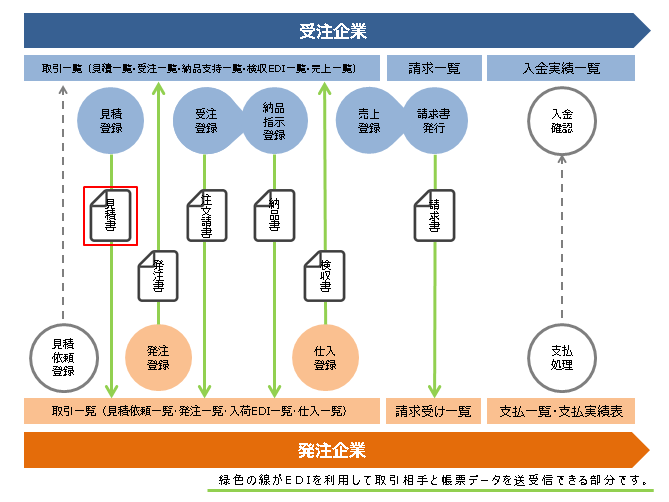
仕入先から見積書がEDIで届く条件
・自社、仕入先ともにEASYBIZシステムを利用している
・自社と仕入先のEDI連携が許可の状態になっている
EDIで送られてきた見積書の確認方法
① 仕入先からEDIで見積書の送信があると、EDI連携をしている自社の担当者にメールが届きます。
受信したメールからログインすると、受信した見積書を自動的に表示します。
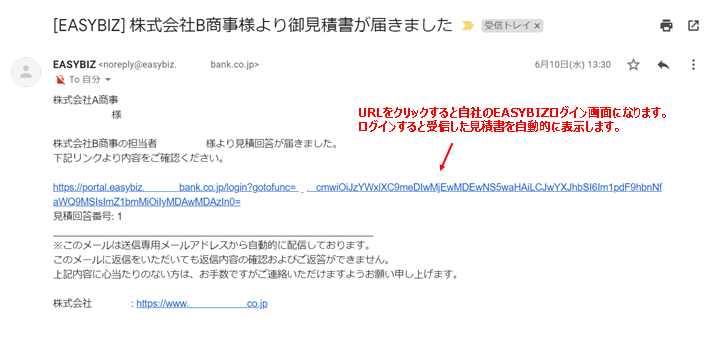
② メールのURLからログインしない場合、仕入先からEDIで受信した見積書は「見積依頼一覧」で確認します。
一覧のEDIの欄に表示される青字の「見積」の文字をクリックすると、見積書が表示されます。
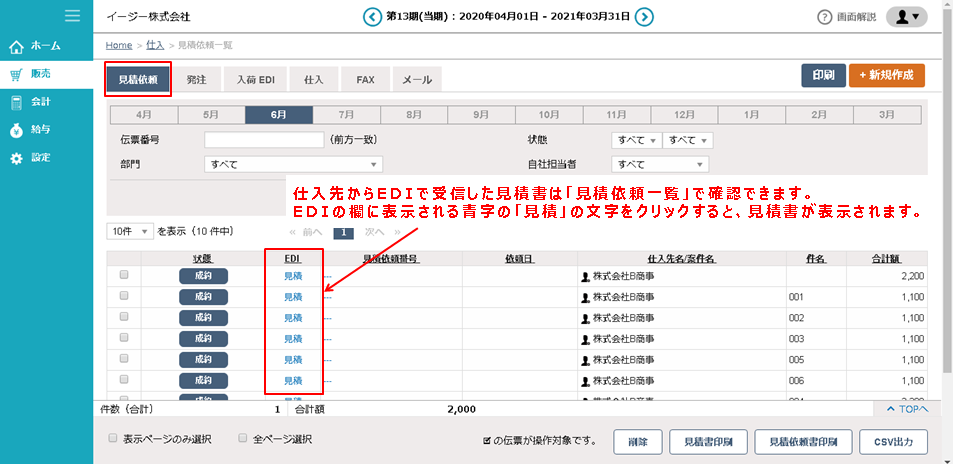
※見積依頼のEDI機能がご提供できる際に、自社から仕入先に見積依頼をした回答として見積書が届くEDIの流れを考えております。
※見積依頼のEDI送信のご提供時期は未定です。
見積依頼一覧の「状態」が空欄の取引がEDI受信した見積書に対して自社側で操作をしていない取引です。
③ 仕入先からの見積書を確認します。
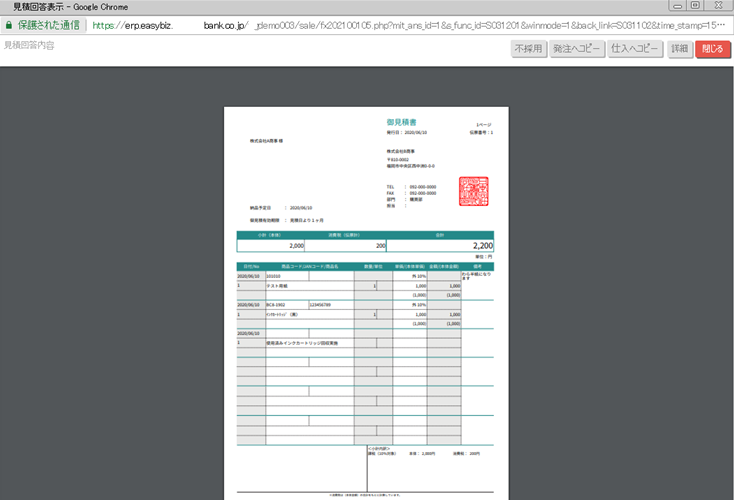
見積書への回答‐見積書の内容で発注する(注文する)
① 見積書を確認し、見積書の内容で発注する(注文する)時は「発注へコピー」ボタンをクリックします。
受信した見積書の情報が発注登録に引き継がれます。
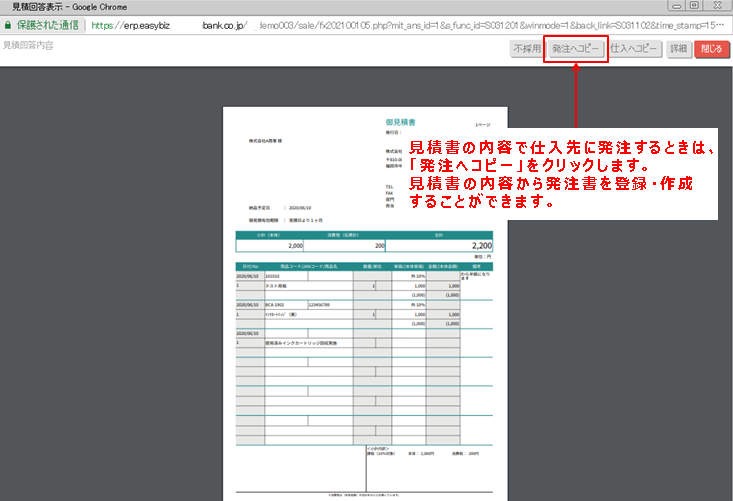
② 発注登録に引き継がれた内容を確認し、必要に応じて修正や追加入力等をします。
【明細に表示される商品の注意点】
・仕入先から届いた見積書のデータより発注伝票を生成しますが、見積書に記載されている商品が、自社の「商
品」マスタと一致するものがない場合は、明細画面上で商品を新規登録または手動で自社環境に登録されてい
る該当の商品とマッピングをしていただく必要があります。
・EDI連携時は、商品の「JANコード」で識別します。
・JANコードが一致した場合で、なおかつ候補が一つである場合は、自動的に自社の商品コードをセットしま
す。この時、商品名及び単価などは見積書の情報のままです。
・マッピング候補が複数ある場合は、選択してマッピングをします。
・一致するJANコードがない場合は、商品コードを空欄で表示します。商品明細から商品の登録をお願いしま
す。
③ 「保存する」ボタンをクリックします。
→仕入先に発注書を送信する方法は「EDI送信:発注書を送ろう(自社→仕入先)」をご参照ください
見積りを辞退する
見積書の内容では注文できない=辞退の返事をする時は、相手から届いた見積書の画面の「不採用」ボタンをクリックします。システムからEDI連携をしている相手の担当者にメール通知が送られます。
